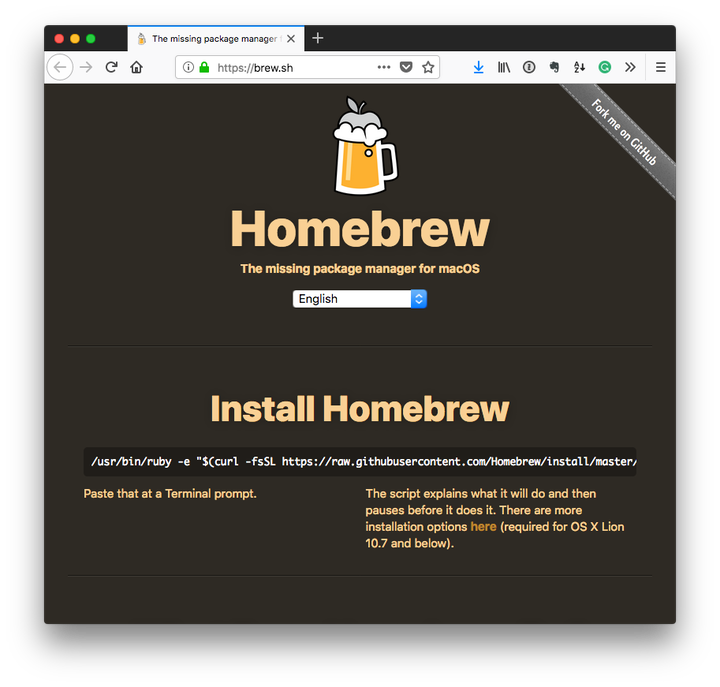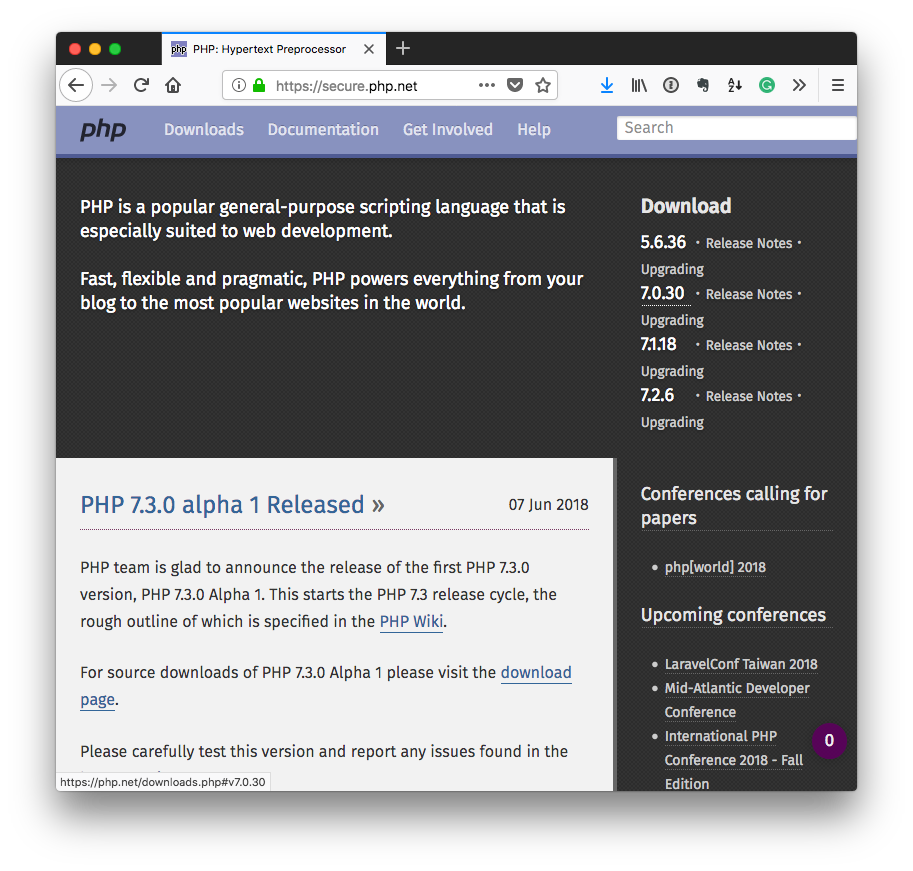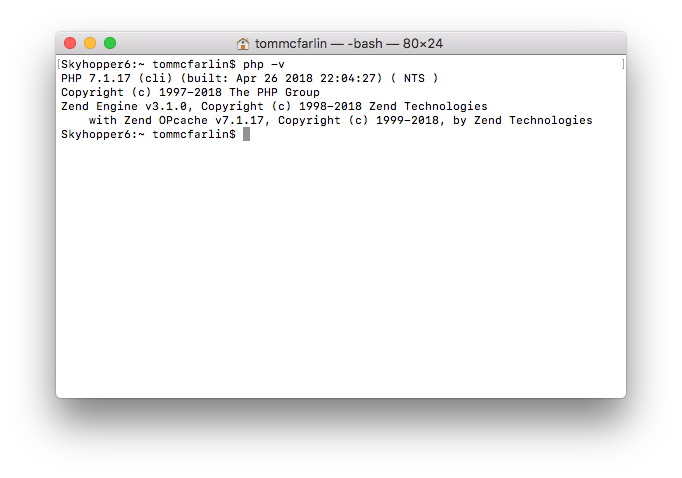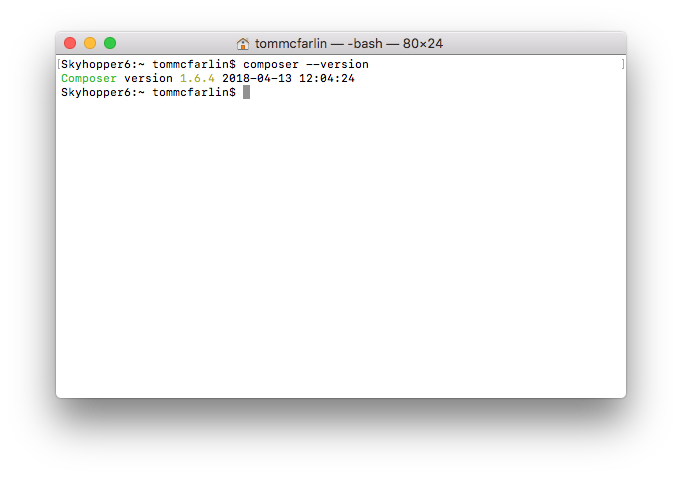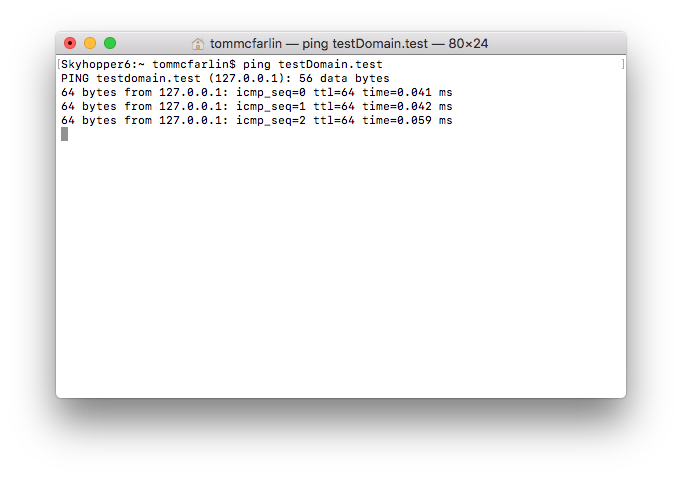Desenvolvimento local para o desenvolvedor independente do WordPress
Na semana passada, eu disse que escreveria uma série de posts explicitamente focados em ferramentas práticas para desenvolvedores freelance de WordPress que desejam melhorar suas habilidades.
Especificamente, escreverei sobre as ferramentas, processos e muito mais para o Independent WordPress Developer. Assim, o objetivo é fornecer uma série de conteúdos voltados para aqueles que são freelancers ou que trabalham em equipe, mas procuram aplicar ferramentas e práticas repetíveis e sólidas ao seu fluxo de trabalho.
Em outras palavras, trata-se de usar um conjunto de ferramentas projetadas para ajudá-lo a criar as melhores soluções possíveis para seus clientes (e fazendo isso com quase nada de custos indiretos).
O desafio que vem com fazer algo assim é duplo:
- É muito conteúdo,
- Há uma [pequena] curva de aprendizado.
Então, sim, tecnicamente você pode ir a diferentes sites ou áreas e aprender pedaços sobre essas coisas, mas o objetivo da próxima série de posts é simples:
Concentre-se diretamente no desenvolvedor independente do WordPress e faça isso de maneira prática, fácil de entender e aplicável.
E é isso que estou planejando fazer na série a partir de hoje.
Para o desenvolvedor independente do WordPress
Independentemente de você ser novo nisso ou se você faz isso há anos (talvez até uma década!), vou escrever esses posts de uma maneira que permitirá que você cresça suas práticas ou refine seu práticas para que você possa ser melhor no que faz por meio do uso de ferramentas, processos e tarefas práticas e repetíveis que se traduzem de projeto para projeto.
Uma palavra sobre ambientes
Claro, há sempre a questão de por onde começar, certo?
Esta série pressupõe que você esteja trabalhando em um Mac ou em uma máquina baseada em Linux; no entanto, vou me certificar de vincular a qualquer coisa específica do Windows quando possível.
Em segundo lugar, quando se trata de qualquer tipo de desenvolvimento web, você sempre quer ter certeza de que tem três áreas principais – ou ambientes – configuradas para o seu projeto:
- Desenvolvimento. Esta é a máquina que você tem – aquela na qual você começa a construir um projeto. Ele tem o conjunto de ferramentas que você precisa para escrever código, testar e avaliar o que você está fazendo. Isso significa que ele não tem apenas suas ferramentas de desenvolvimento, mas também ferramentas como servidor web, banco de dados, PHP e WordPress, juntamente com outras ferramentas que abordarei posteriormente nesta série.
- Encenação. Esta é a área onde você compartilha uma versão do seu código de trabalho com seu cliente. É normalmente acessível por meio de um endereço na web e contém apenas o que é necessário para executar seu código. Neste caso, um servidor web, um banco de dados, PHP, WordPress e o código que você escreveu. Por fim, esta área destina-se a que os clientes vejam o progresso, interajam com o seu trabalho e até quebrem algo.
- Produção. É aqui que a versão final do produto é lançada. A forma como ele é configurado é semelhante ao staging (que também deve ser semelhante ao desenvolvimento), exceto que esta é a versão ao vivo do projeto onde usuários, clientes e outros irão interagir. É a versão final e não é um lugar onde o desenvolvimento deve ser feito.
Imagino que a maioria de vocês que estão lendo isso já estão familiarizados com cada um acima e como eles interagem uns com os outros. Existem, no entanto, formas de agilizar a interação entre eles. Por exemplo, uma maneira de fazer isso é por meio da integração contínua. E esse é um tópico sobre o qual escreverei em um post futuro.
Esta série inteira de posts, no entanto, pode ser retratada como blocos de construção, então vamos começar no nível fundamental e trabalhar para cima.
Para aqueles de vocês que me seguem e este blog há algum tempo, você provavelmente leu algum conteúdo acima aqui ou em outro lugar. E isso é ótimo! Mas não quero fazer suposições. Em vez disso, quero fazer o guia de fato para o desenvolvedor independente do WordPress.
Então estou começando no nível do ambiente de desenvolvimento local.
Preparando seu ambiente de desenvolvimento local
Configurar seu ambiente de desenvolvimento local é sem dúvida o aspecto mais complicado de todo esse processo, então vou passar alguns posts falando exclusivamente sobre isso.
Ao longo da série, vou falar sobre:
- O Servidor Web
- Ferramentas de banco de dados
- PHP e WordPress
- Um IDE
- Ferramentas de qualidade de código
Isso será espalhado por vários artigos porque quero manter cada artigo em um tamanho gerenciável. Além disso, quero incluir pelo menos uma tarefa acionável a ser concluída em todo o conteúdo (às vezes mais de uma).
O Servidor Web
O conteúdo desta série de artigos pretende ser prático, não muito técnico e certamente não teórico. No entanto, acho importante definir termos quando necessário para que todos estejamos na mesma página ao falar sobre um determinado tópico.
Então vamos definir um servidor web. Para nossos propósitos:
Um servidor web é um software responsável por lidar com as solicitações recebidas de uma página e devolvê-la à pessoa que solicitou essa página.
Resumindo, ao receber um endereço, o servidor web retornará os dados associados ao referido URL.
Configurar manobrista em sua máquina
A primeira etapa na preparação de um ambiente de desenvolvimento local é garantir que você tenha um servidor web disponível em sua máquina. Há uma variedade de ferramentas que tornam isso possível; no entanto, para os propósitos desta série, usaremos o Valet.
- é fácil de configurar,
- requer quase nada para gerenciar,
- e funciona bem com o WordPress.
Para instalar, Valet há alguns pré-requisitos, todos fáceis de instalar. Vou cobrir cada um deles em detalhes aqui para que você tenha tudo o que precisa para começar rapidamente.
1 Instale o Homebrew
O Homebrew é simplesmente uma maneira fácil de gerenciar aplicativos (ou pacotes) de terceiros fora da Mac App Store. É uma ótima ferramenta para desenvolvedores e torna incrivelmente fácil instalar e desinstalar esses aplicativos.
Além disso, possui ferramentas que ajudam a descobrir quando existem problemas e corrigi-los.
Para instalar o Homebrew em sua máquina, digite o seguinte comando em seu terminal:
$ /usr/bin/ruby -e "$(curl -fsSL https://raw.githubusercontent.com/Homebrew/install/master/install)"Isso pressupõe que você tenha o Ruby instalado e que possa acessá-lo pelo caminho especificado no comando acima. Dependendo do seu sistema operacional, isso pode variar.
Isso instalará o Homebrew e as bibliotecas necessárias para executar. Você realmente não precisa se preocupar com as informações que o terminal exibe, pois geralmente está gerando informações sobre os pacotes que está baixando.
Ele informará quando a instalação estiver concluída.
2 Instale o PHP
Depois que o Homebrew estiver instalado, passar para o PHP é incrivelmente fácil. Embora eu esteja usando o PHP7 para este conjunto específico de artigos, existem versões mais recentes do PHP já disponíveis (como PHP7.1, PHP7.2 e assim por diante, todas as quais podem ser instaladas via Homebrew).
Eu opto por usar o PHP7 porque é um bom meio termo para o que a maioria dos hosts modernos oferece em termos de hospedagem WordPress e isso é ser otimista. Além disso, o PHP7 é rápido e oferece muitos recursos orientados a objetos muito bons.
Se você estiver interessado em ler sobre várias versões do PHP e alternar entre elas, vou abordá-las em um artigo posterior depois que a maior parte desta série estiver concluída.
De qualquer forma, instalar o PHP7 via Homebrew é tão fácil quanto digitar o seguinte comando no terminal:
Uma vez feito, o PHP é instalado e você pode verificar se está rodando emitindo o seguinte comando:
E você deve ver algo assim:
Com isso, é hora de instalar o Composer.
3 Instale o Compositor
Assim como o Homebrew é um gerenciador de pacotes para aplicativos, o Composer é um gerenciador de pacotes para aplicativos PHP. Isso significa que você pode instalar ferramentas de terceiros, bibliotecas e até aplicativos completos (sim, até WordPress) via Composer.
Por enquanto, porém, vamos limitar o uso do Composer à instalação do Valet. Antes de fazer isso, vamos instalar o Composer. Para isso, digite o seguinte comando no seu terminal:
Depois de concluído, você pode testar a versão instalada digitando o seguinte comando:
E você deve ver algo como o seguinte:
A parte mais difícil de instalar um servidor web em sua máquina local está feita.
4 Instalar manobrista
Neste ponto, é hora de instalar o Valet que instalará as ferramentas necessárias para que sua máquina funcione como um servidor web local.
A coisa mais importante a notar sobre isso é que quando você o instala (e é feito através do Composer) você o instala globalmente para que seja acessível em qualquer lugar do seu sistema. Para fazer isso, digite o seguinte comando:
$ composer global require laravel/valetUma vez feito isso, você pode testar se a instalação está completa abrindo um terminal e fazendo ping em qualquer URL com um .testdomínio de nível superior. Por exemplo, tente fazer isso:
E você deve ver algo assim:
Assim que terminarmos de configurar tudo isso, vamos configurar vários domínios em nossas máquinas para cada um de nossos projetos WordPress.
Por enquanto, porém, fizemos tudo o que precisamos para garantir que nosso servidor da Web esteja instalado, funcionando e fácil de trabalhar à medida que avançamos para o próximo artigo.
Eu sei: no início do post eu disse que gostaria de ter uma tarefa acionável por artigo e este incluiu algumas.
Vai ficar mais fácil, mas a configuração inicial é sempre um pouco mais trabalhosa do que parte do conteúdo que virá depois. Então, se você chegou até aqui, parabéns. Ainda não terminamos!
Próximo: Ferramentas de banco de dados
Neste ponto, temos tudo o que precisamos para hospedar um site, exceto um banco de dados. Como o WordPress é um aplicativo da Web baseado em banco de dados, precisamos ter um servidor de banco de dados, um banco de dados e as ferramentas necessárias para interagir com ele.
No próximo artigo, abordarei exatamente o que você precisa fazer para instalar e executar um banco de dados e como navegar pelas informações que ele